小米3手机怎么加密 小米手机照片与程序加密设置教程图解
摘要:相信很多朋友手机里面都有很多个人隐私,比如照片、微信聊天记录、拨号记录等等,那么如何给一些隐私的文件或者应用加密呢?本文小编就针对小米手机用...
相信很多朋友手机里面都有很多个人隐私,比如照片、微信聊天记录、拨号记录等等,那么如何给一些隐私的文件或者应用加密呢?本文小编就针对小米手机用户,教大家如何小米3怎么加密,这路主要会涉及到相机、应用程序以及短信等等的一些加密,充分保障米粉用户隐私安全,并且MIUI自带加密功能,只需要简单设置即可实现小米手机加密,感兴趣的童鞋不放一起来详细看看教程吧。

小米3怎么加密 小米手机照片/程序加密设置教程
小米手机加密方法非常简单,只需要开启加密功能,并选择需要加密的文件或者应用即可,具体步骤如下:
一、首先进入小米3(其他小米手机同样适用)依次打开进入 设置 -> 安全和隐私 -> 隐私保护 设置,如下图所示:
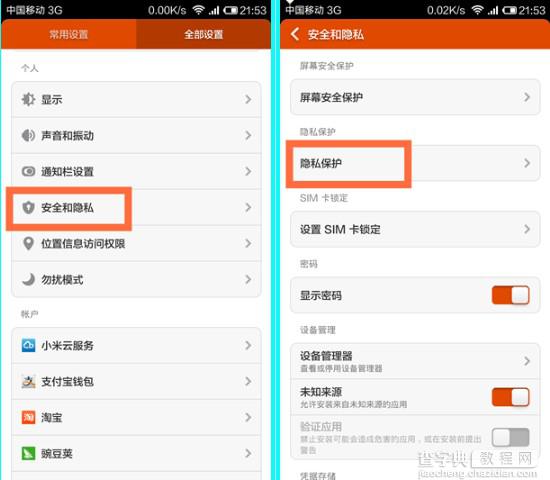
小米3隐私保护设置
二、在小米3隐私保护设置中,我们开启“访问限制”功能,然后再设置需要图形密码(此图形密码就是后面设置加密应用或者程序的密码,需要设置成自己熟悉的),如下图所示。
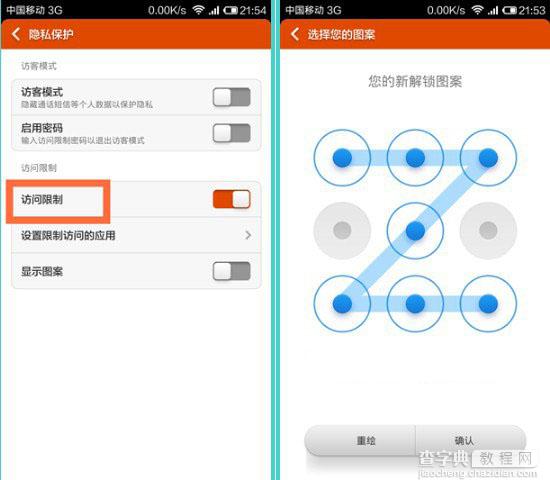
三、最后一步还需要选择需要设置加密的应用程序,这里开启一下需要加密的应用程序即可,比如微信要加密,将其后面的开关开启即可,如下图所示:
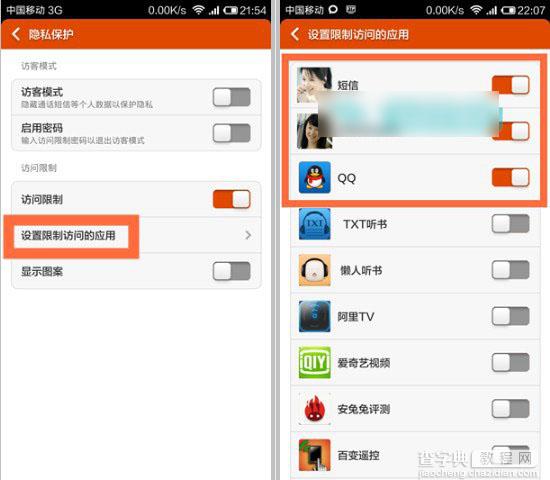
通过以上三步,小米3加密应用程序设置就大功告成了,以后进入电话、短信以以及指定加密的应用后,都需要先输入图形密码才可以进入。
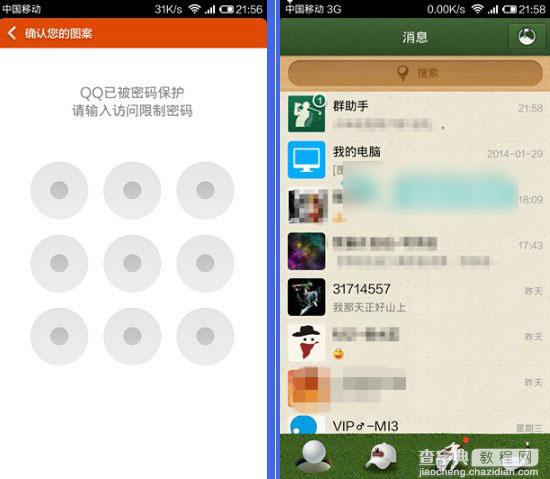
最终效果,大功告成
小米小米手机程序加密非常简单,借助MIUI系统自带的隐私保护功能即可轻松实现,让那些讨厌鬼一边凉快去吧!
【小米3手机怎么加密 小米手机照片与程序加密设置教程图解】相关文章:
★ 安卓手机怎么刷机
